Vylepšete Zoner Photo Studio přídavnými moduly
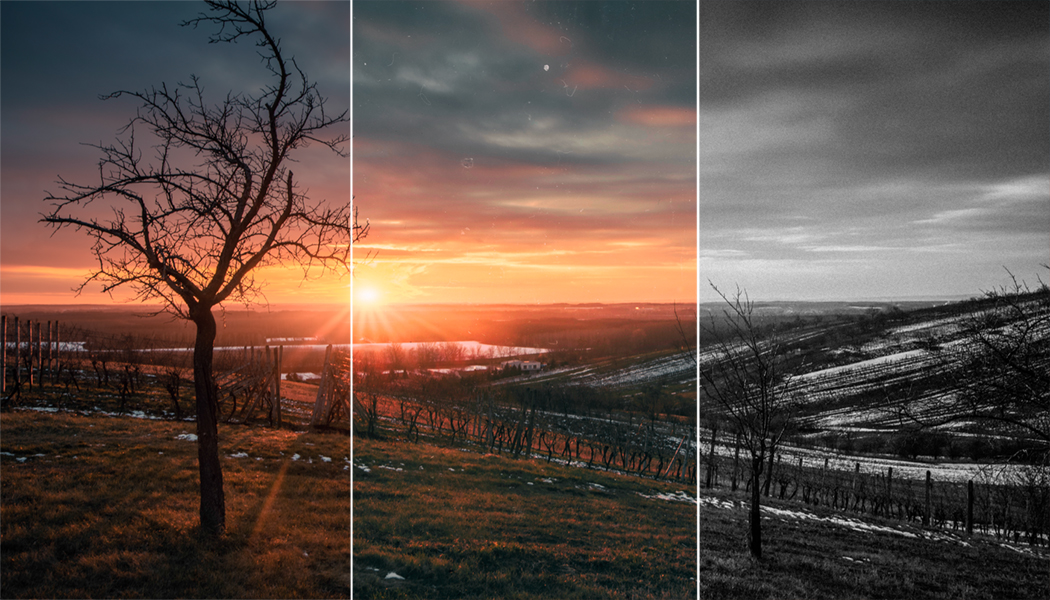
V Zoner Photo Studiu vám pro úpravu fotografií slouží celá řada nástrojů. Kromě vestavěných funkcí ale máte k dispozici také zásuvné moduly, neboli pluginy. Ty rozšíří funkčnost programu a poskytnou vám ještě více možností úpravy snímků. Jak pluginy nainstalovat a jak s nimi pracovat?
V Zoner Photo Studiu můžete využít celou řadu barevných presetů. Pokud vám ale nestačí a hledáte ještě jiné možnosti rychlé úpravy snímků, vyzkoušejte pluginy.
Plug-in neboli zásuvný modul je software, který slouží jako doplněk jiné aplikace a rozšiřuje její funkčnost. Podrobně se v tomto článku podíváme na jeden z nejoblíbenějších balíčků pluginů, Nik Collection.
Jak zásuvný modul nainstalovat?
Nik Collection byl vyvinutý firmou Nik Software a později odkoupený firmou Google. Od roku 2017 patří firmě DxO a je už dostupný i v 64bitové verzi. Zoner Photo Studio ale pracuje se 32bitovými zásuvnými moduly s příponou .8bf. V ZPS tedy funguje aktuálně jen starší verze od Google. Výhodou této verze ale je, že ji můžete stáhnout a používat zcela zdarma.
Stáhněte a spusťte instalační .exe soubor a proklikejte se přes tlačítko Next až na konec. Při instalaci není třeba nic přenastavovat.
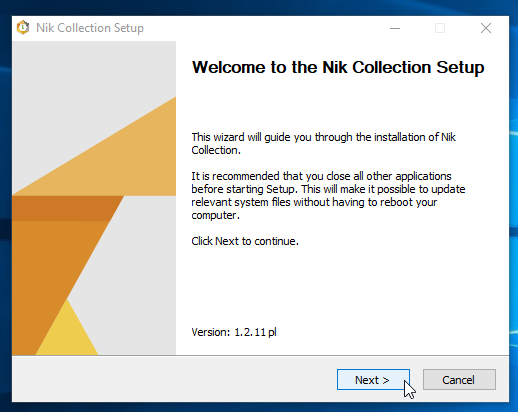
Propojte plugin se ZPS
Určení složky, kde se zásuvné moduly nacházejí, je možné dvěma způsoby:
- Možnosti (Ctrl+M) a poté položka Zásuvné moduly.
- V modulu Editor vyberte Menu > Efekty > Zásuvné moduly > Nastavení.
V obou případech se vám otevře shodné dialogové okno. V něm pak klikněte na tlačítko Přidat a pod C: > Program files > Google najdete složku Nik Collection. Tu vyberte a klikněte na OK.
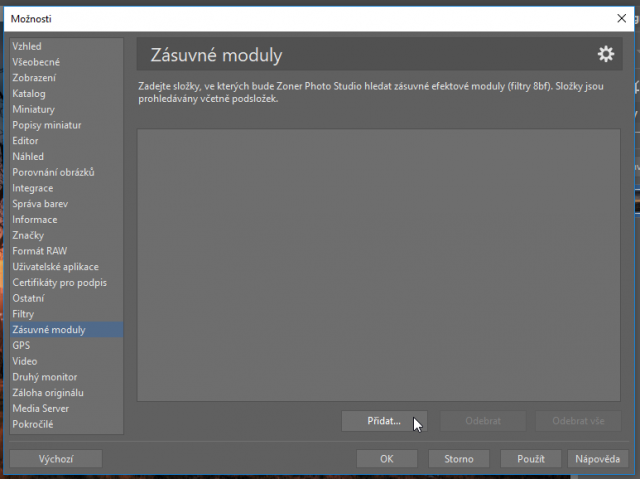
A můžete začít upravovat
Zásuvný modul začne fungovat až po restartování programu. Zavřete tedy Zoner Photo Studio, znovu ho spusťte a můžete se pustit do úprav.
Otevřete fotografii v modulu Editor a v rolovací nabídce Efekty v liště vlevo nahoře najeďte myší na položku Zásuvné moduly. Otevře se menu, ve kterém vyberete požadovaný plugin a kliknete na něj.
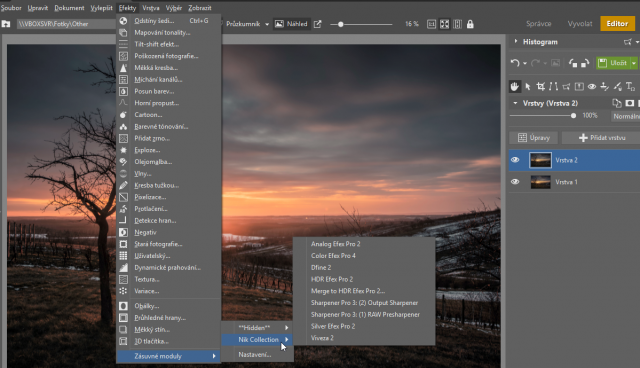
Jaké pluginy máte na výběr?
- Analog Efex Pro – simulace starého kinofilmového vzhledu fotek
- Color Efex Pro – barevné filtry a retušovací nástroje
- Dfine – redukce šumu
- Nástroje pro HDR
- Sharpener Pro – nástroje pro doostřování
- Silver Efex Pro – různé možnosti převodu do černobílé
- Viveza – selektivní odbarvování nebo úprava jen části fotky
Jakmile zvolíte pro práci některý z pluginů, otevře se samostatné okno s náhledem snímku a ovládacími prvky.
Levý panel obsahuje přednastavení jednotlivých filtrů a pomocí pravého panelu si konkrétní filtr ještě dále upravíte podle svých představ. Po ukončení úprav klikněte na OK a vrátíte se do ZPS.
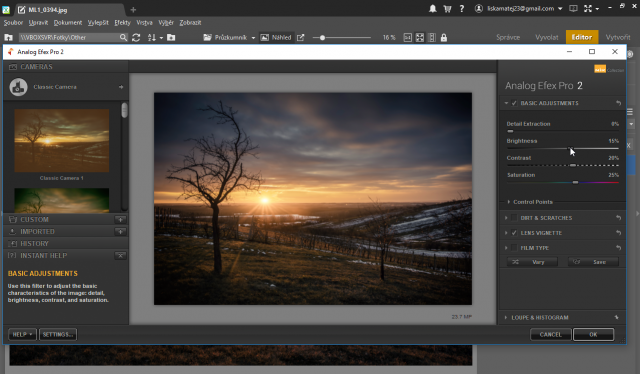
Tip: Nejdříve vrstvu s fotkou duplikujte a teprve její kopii upravujte pomocí pluginů. Můžete pak třeba dodatečně ubrat intenzitu efektu nebo pomocí skrytí vrstvy vyzkoušet, jak fotka vypadala před úpravami a po nich.
Pluginy stojí za vyzkoušení
Není vhodné filtry pluginů používat pořád, ale rozhodně je zajímavé vyzkoušet, jak různé barevné kombinace fungují na různých fotkách.
Stáhněte si Zoner Photo Studio X na 7 dní zdarma a zkuste Nik Collection nebo jiné pluginy. Mohou vám pomoci s hledáním vlastního specifického stylu úprav.
Upozornění: Pluginy třetích stran nejsou ze strany Zoner Photo Studia X aktivně podporovány, nemůžeme tedy garantovat jejich bezproblémový chod. Průbežné zajišťování kompatibility bohužel není v našich silách. Ty raději napínáme směrem k neustálému vylepšování našeho programu.